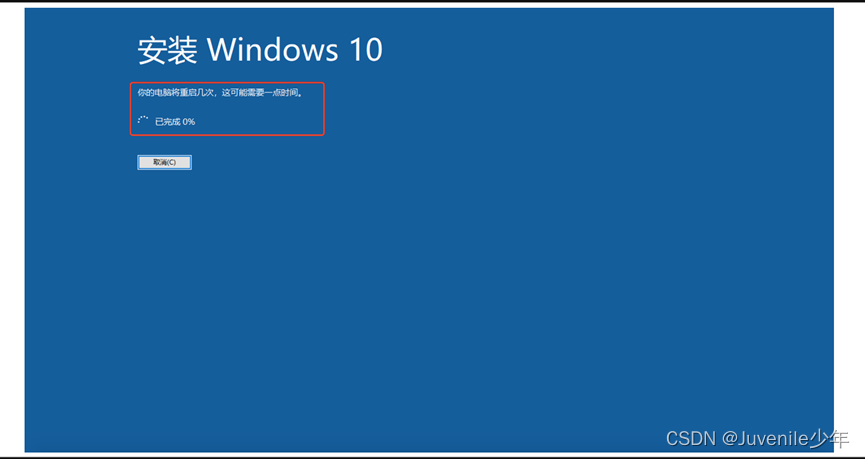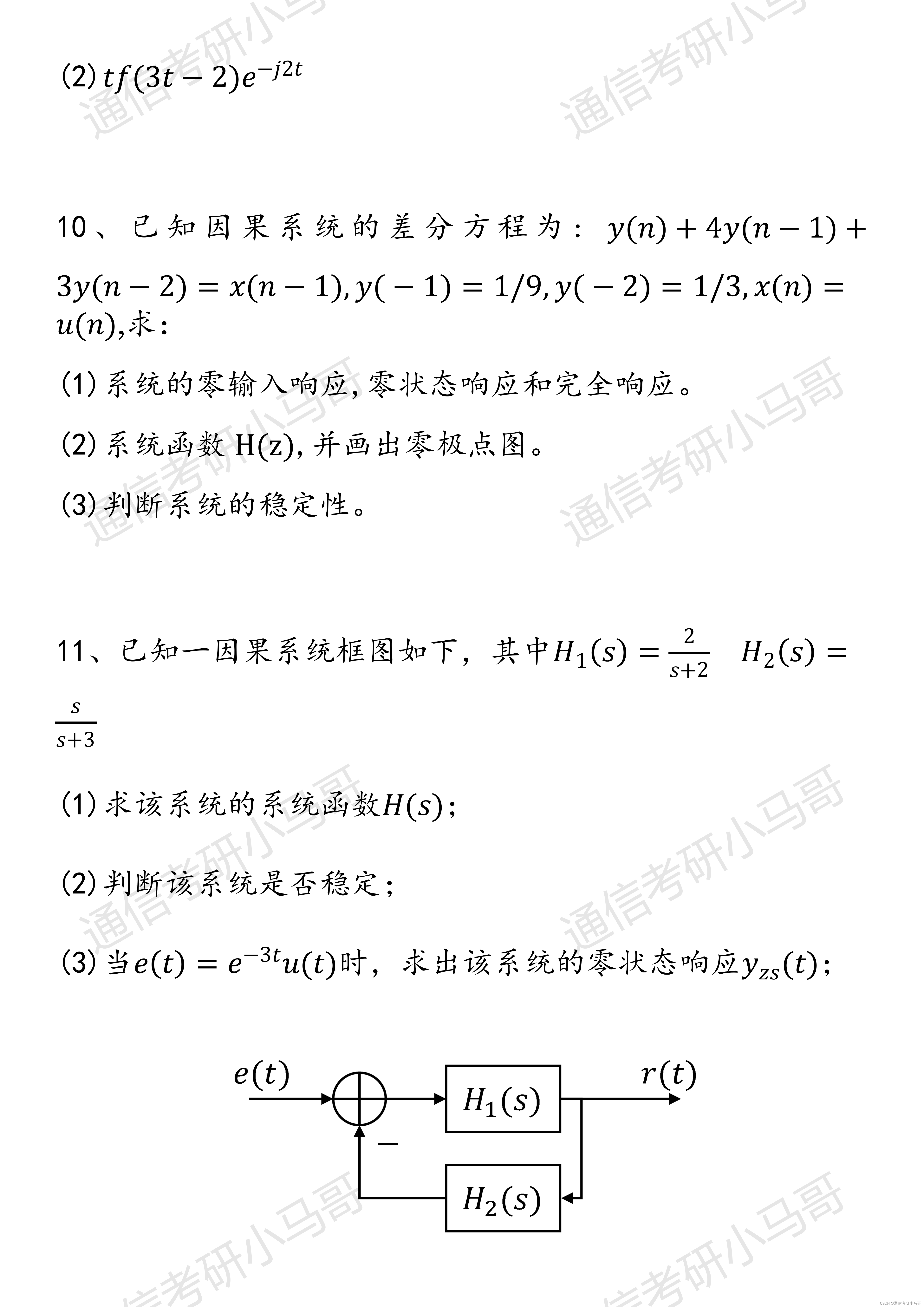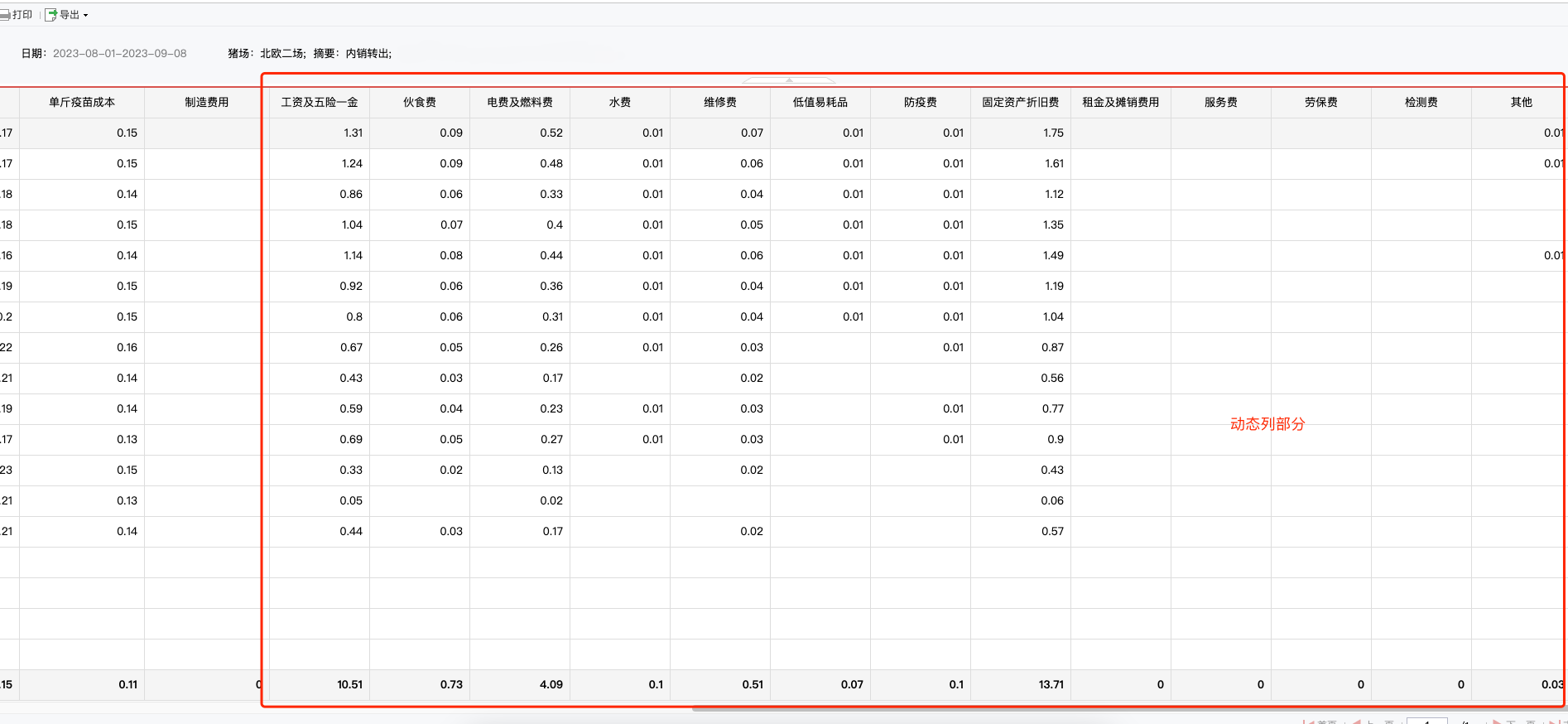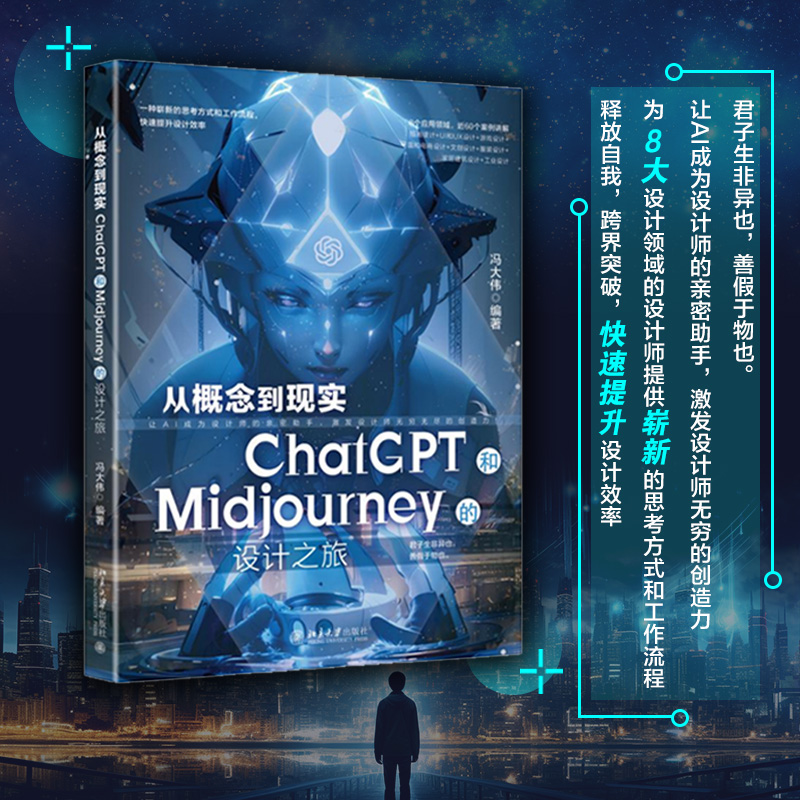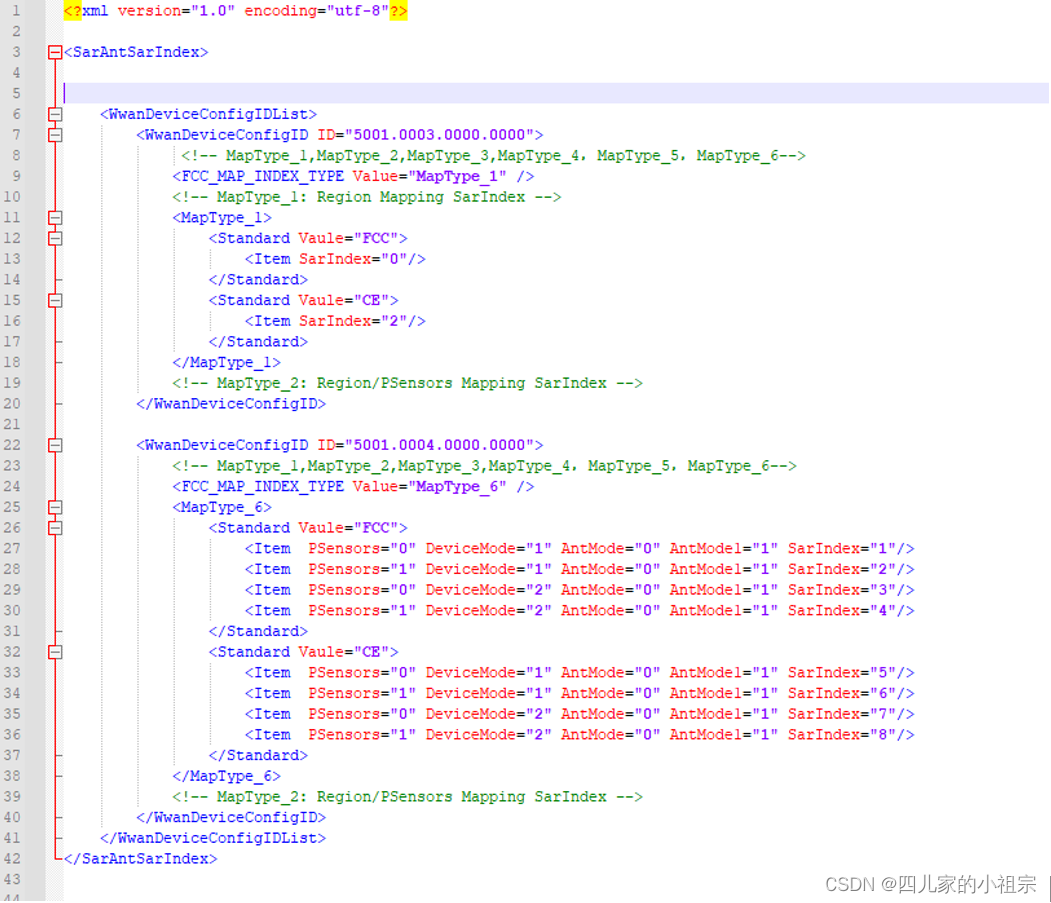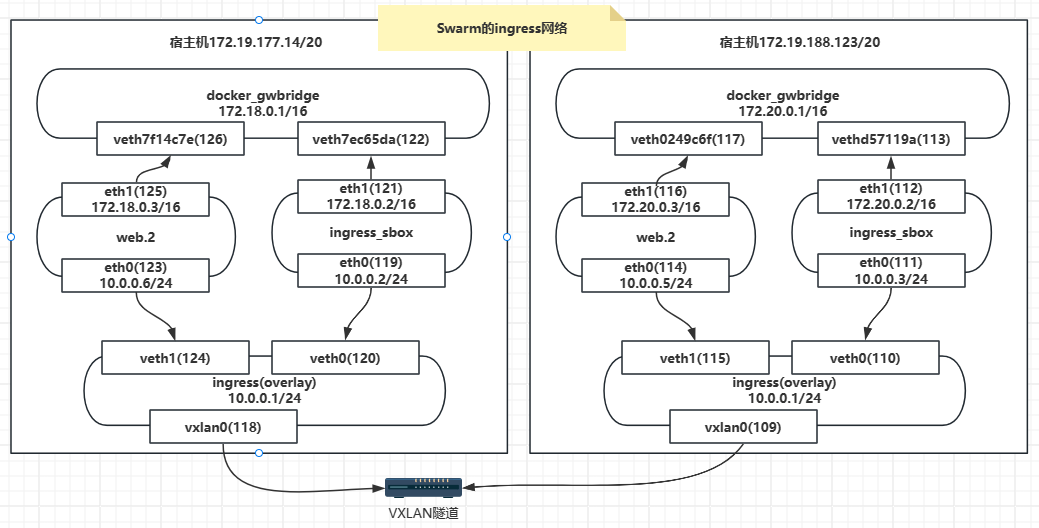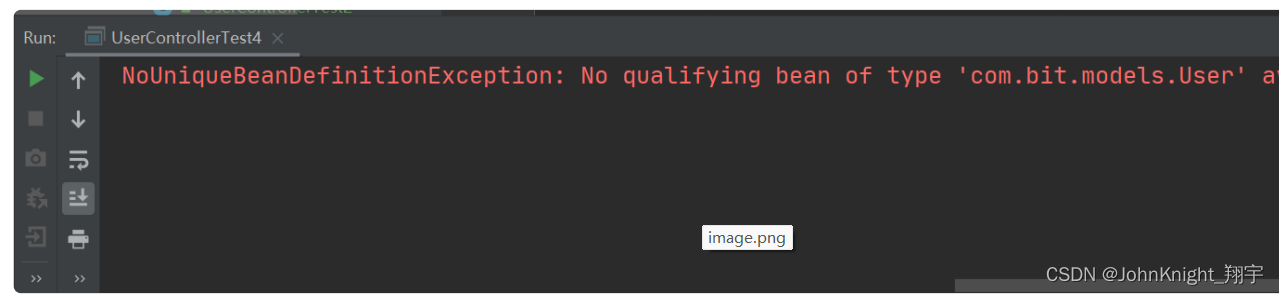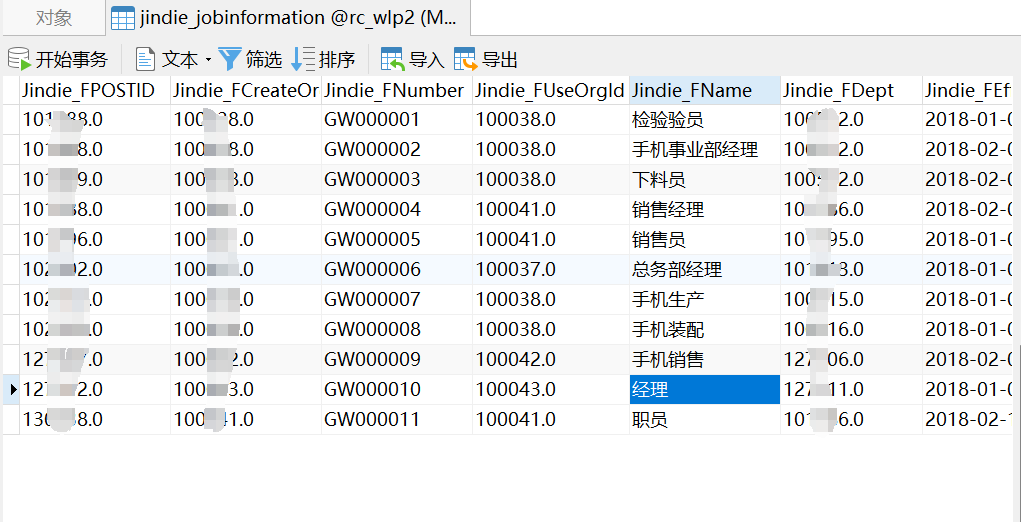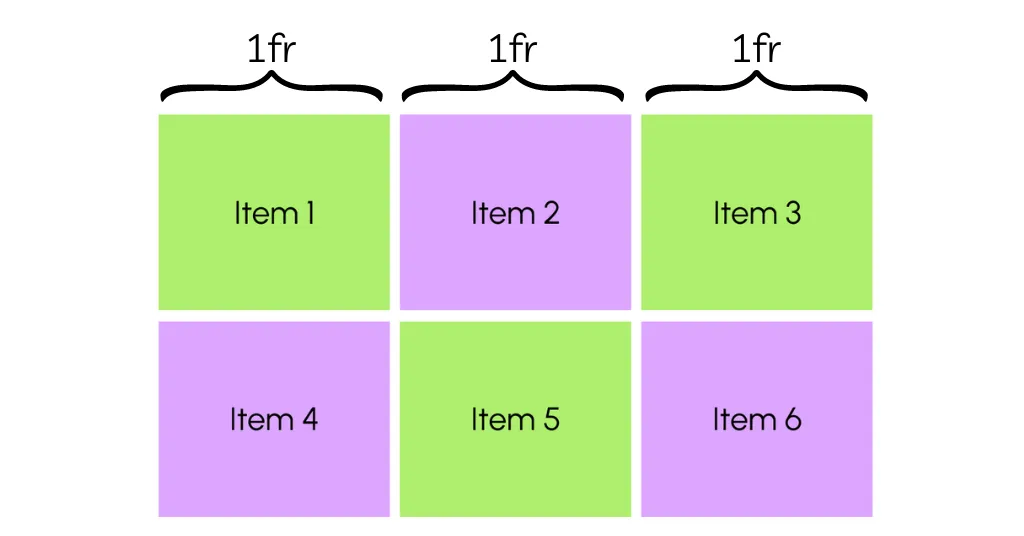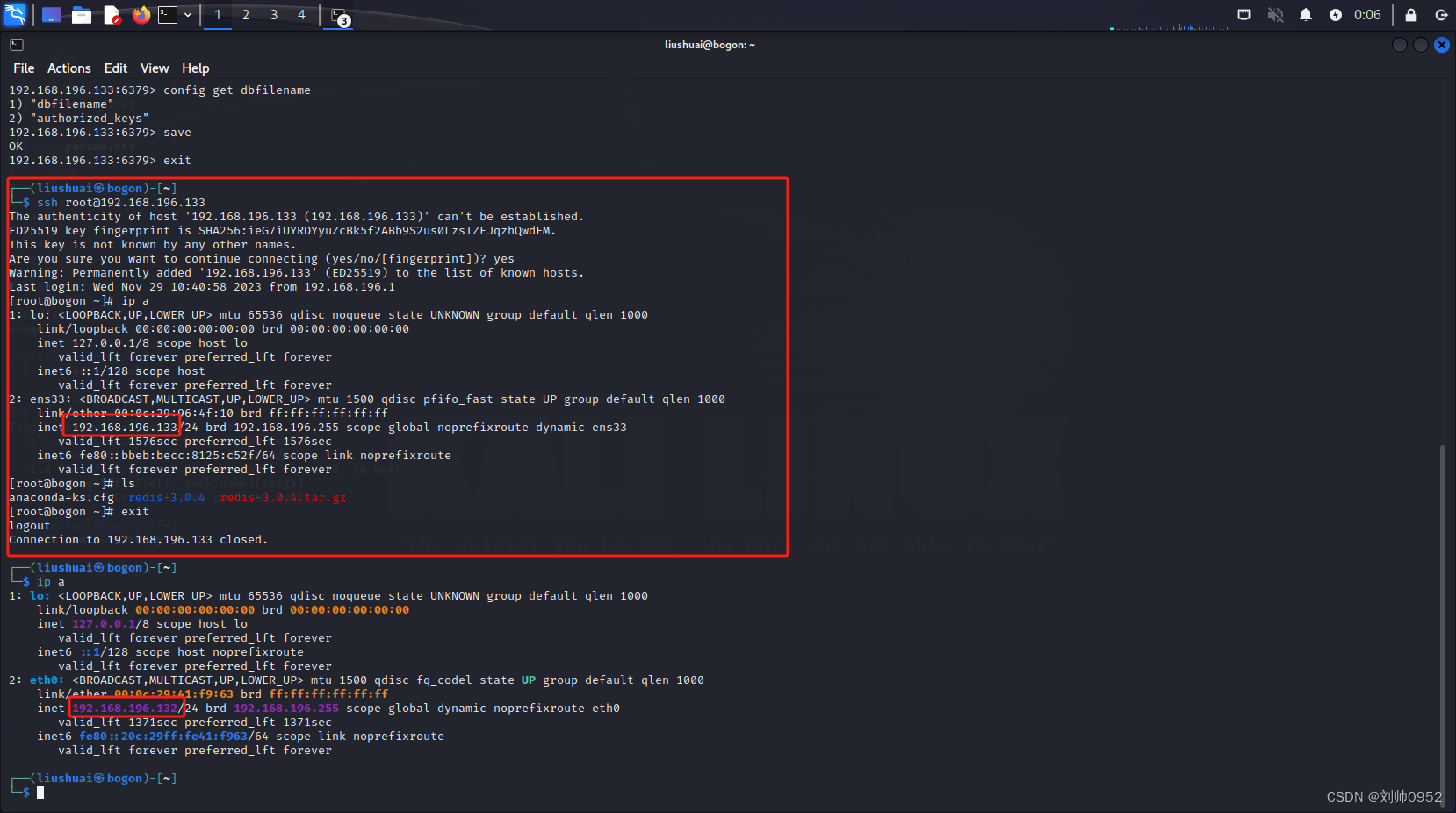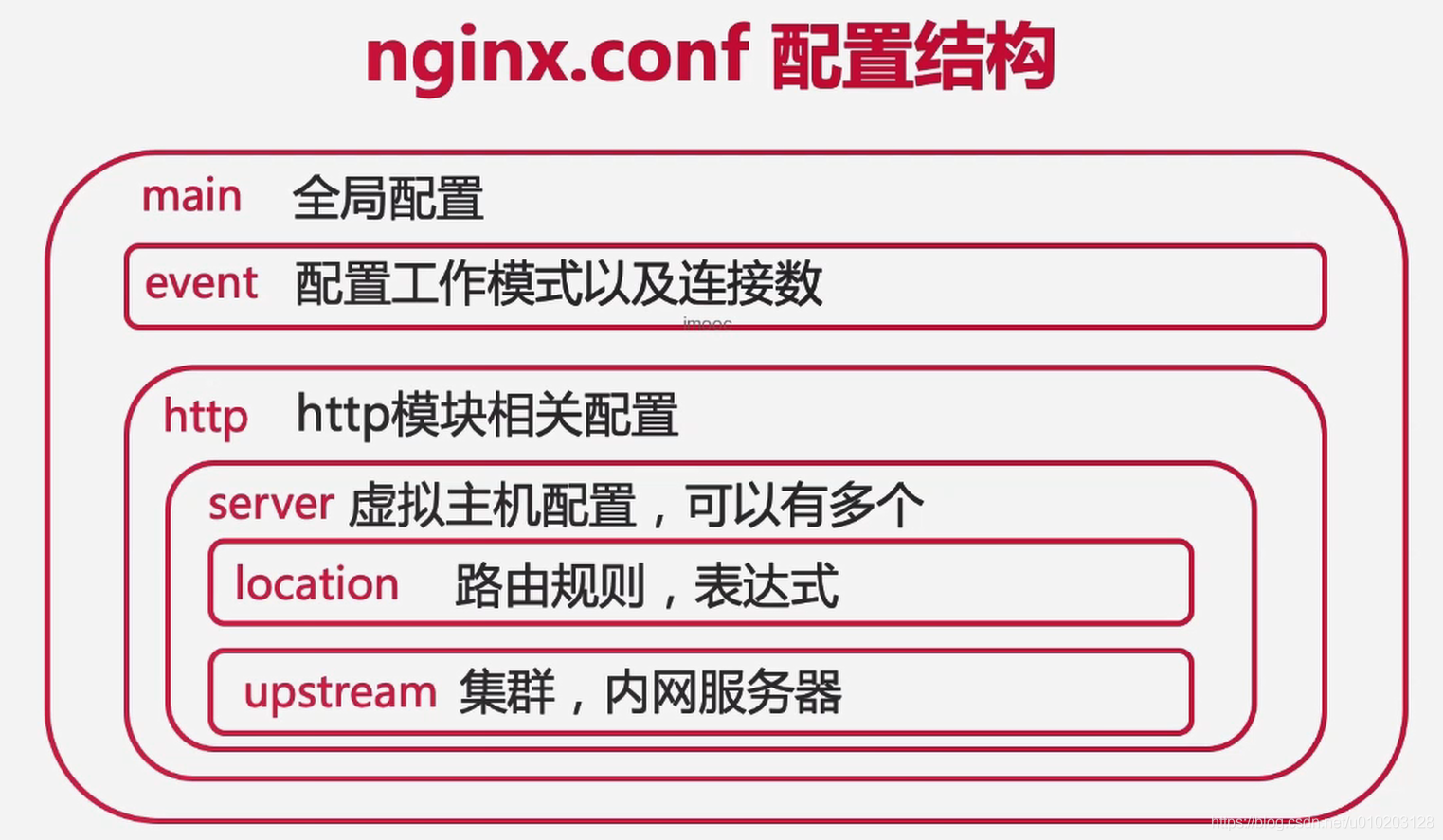项目场景:
windows系统可以正常打开蓝牙,但是不能扫描到可连接的设备


问题描述
windows系统可以正常打开蓝牙,但是不能扫描到可连接的设备,在尝试卸载重装蓝牙驱动后依然不可以使用
原因分析:
- 驱动程序问题:可能是由于蓝牙驱动程序未正确安装或者损坏导致无法使用蓝牙功能。
- 蓝牙设备故障:蓝牙设备本身可能存在硬件故障或者损坏,导致无法正常连接和使用。
- 蓝牙功能未开启:可能是因为用户未正确开启电脑的蓝牙功能或者未正确设置蓝牙连接。
- 蓝牙服务未启动:可能是因为电脑的蓝牙服务未正确启动或者被禁用,导致无法正常使用蓝牙功能。
- 兼容性问题:可能是由于蓝牙设备与电脑的兼容性问题导致无法正常连接和使用。
解决方案:
常见解决方案
- 检查并更新蓝牙驱动程序
- 检查蓝牙设备是否正常工作
- 确保电脑蓝牙功能已开启
- 启动蓝牙服务或者重新启动服务
- 确保蓝牙设备与电脑兼容
- 重启电脑并重新尝试连接蓝牙设备
正式解决方案
常用解决方案无法解决可以使用此方案
虽然耗时但真实有效
通过Windows覆盖安装解决
Windows覆盖安装通常用来解决以下问题:
1. 系统文件损坏:如果系统文件损坏或丢失,可能会导致系统无法正常启动或运行。通过覆盖安装可以修复或替换这些文件,使系统恢复正常运行。
2. 病毒或恶意软件感染:如果系统受到病毒或恶意软件感染,可能会导致系统出现各种问题,如运行缓慢、崩溃等。通过覆盖安装可以清除病毒或恶意软件,并修复系统文件。
3. 系统更新失败:有时候系统更新可能会失败或导致系统出现问题。通过覆盖安装可以重新安装系统更新,解决相关问题。
4. 系统配置错误:如果系统配置错误或出现不兼容问题,可能会导致系统无法正常运行。通过覆盖安装可以重新配置系统,解决相关问题。
需要注意的是,在进行覆盖安装之前,最好备份重要数据,以免数据丢失。
具体步骤
此方法虽不会造成数据丢失,但建议提取备份好重要文件以免数据丢失。
此方法win10与win11通用
进行覆盖安装
下载前的注意事项:
- 拥有 Internet 连接(可能需要缴纳 Internet 服务提供商费用)。
- 在计算机、USB 或外部驱动器上拥有足够的可用数据存储空间以用于下载。
- C盘文件备份(建议提取备份好重要文件以免数据丢失。)
下载步骤:
-
点击链接下载MCT工具。
-
使用此工具下载windows镜像点击立即下载工具 。

注意:不要点立即更新,否则就是在此电脑上检查更新。 -
然后按下列步骤进行

-
下载完成后点击打开

-
点击是
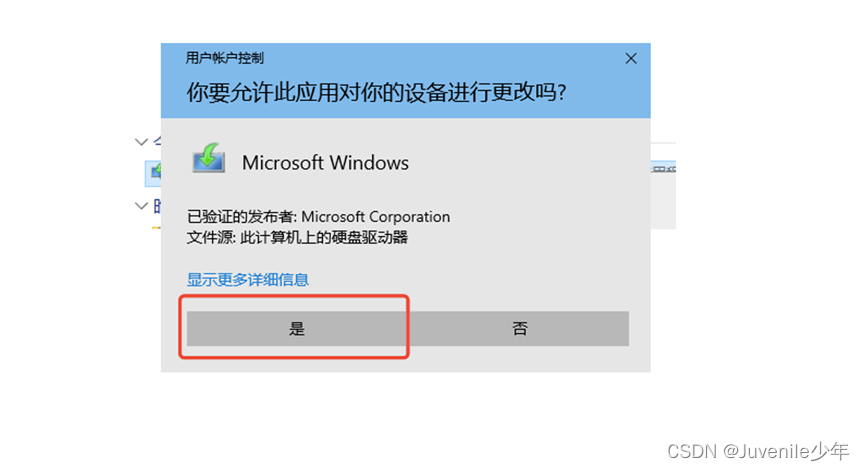
-
点击下一步

-
点击接受

-
选择为另一台电脑创建安装介质(U盘,DVD或ISO文件),点击下一步

-
版本这里如果您安装的是windows 10家庭版,windows 10专业版或windows 10专业工作站版选择windows 10;如果您安装的是Windows家庭中文版则选择Windows 10家庭中文版,点击下一步

-
点击下一步(若对语言有要求,取消勾选对这台电脑使用推荐的选项,点击语言更改)

-
选择ISO文件,点击下一步

-
路径选择桌面

-
点击下一步

-
完成之后,右键点击装载

-
选择setup.exe

注意是文件外面的setup.exe,如果点击sources文件夹里的setup.exe则变成重装!!!
-
点击是

-
选择更改windows安装更新的下载方式,点击下一步

-
选择不是现在,点击下一步

-
点击下一步

-
点击我接受

-
根据个人需求选择若要保留文件和应用
(这个例子选择无)

-
点击下一步

-
会出现选择的保留内容勾选(这个例子选择不保留任何内容)点击安装

-
进行安装